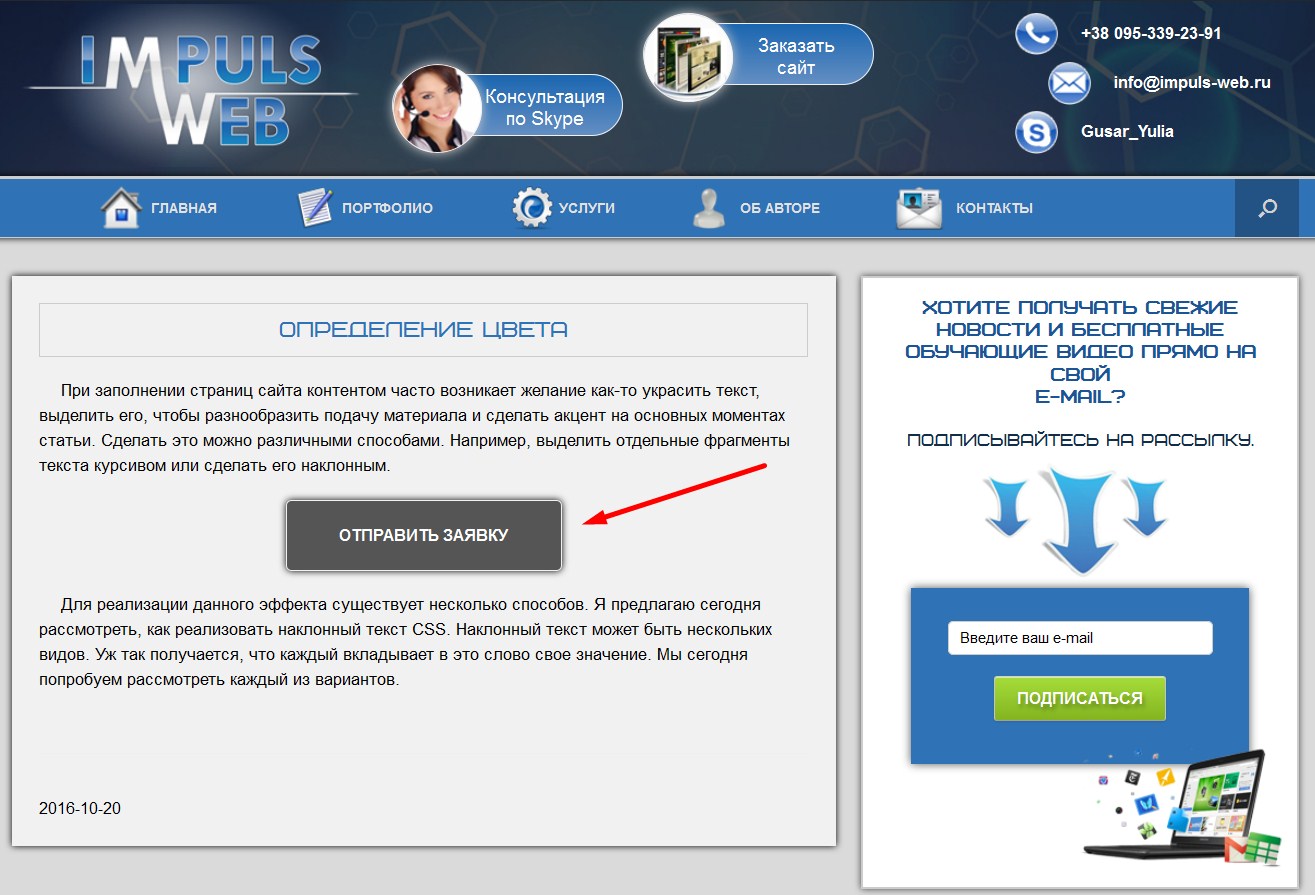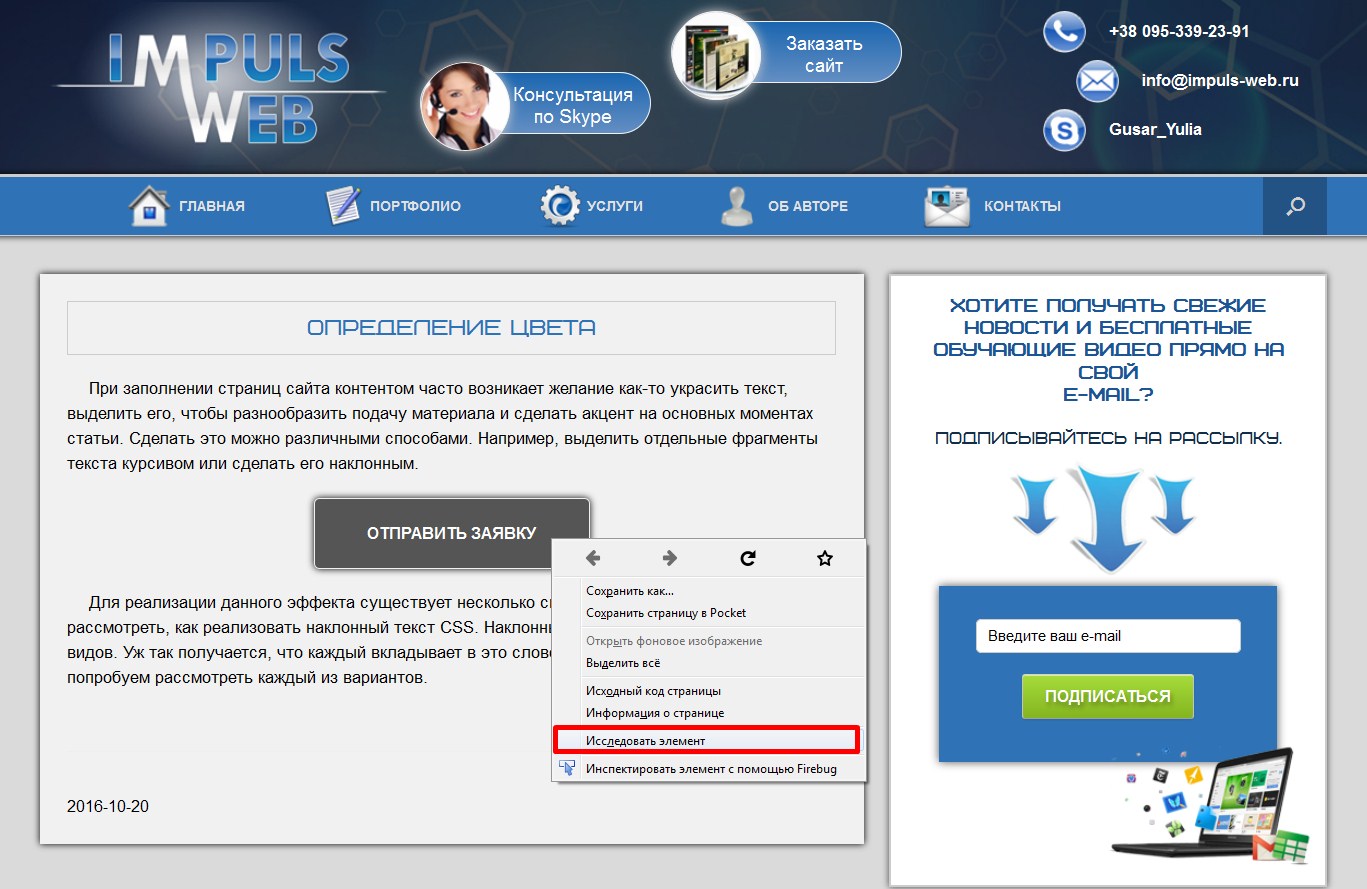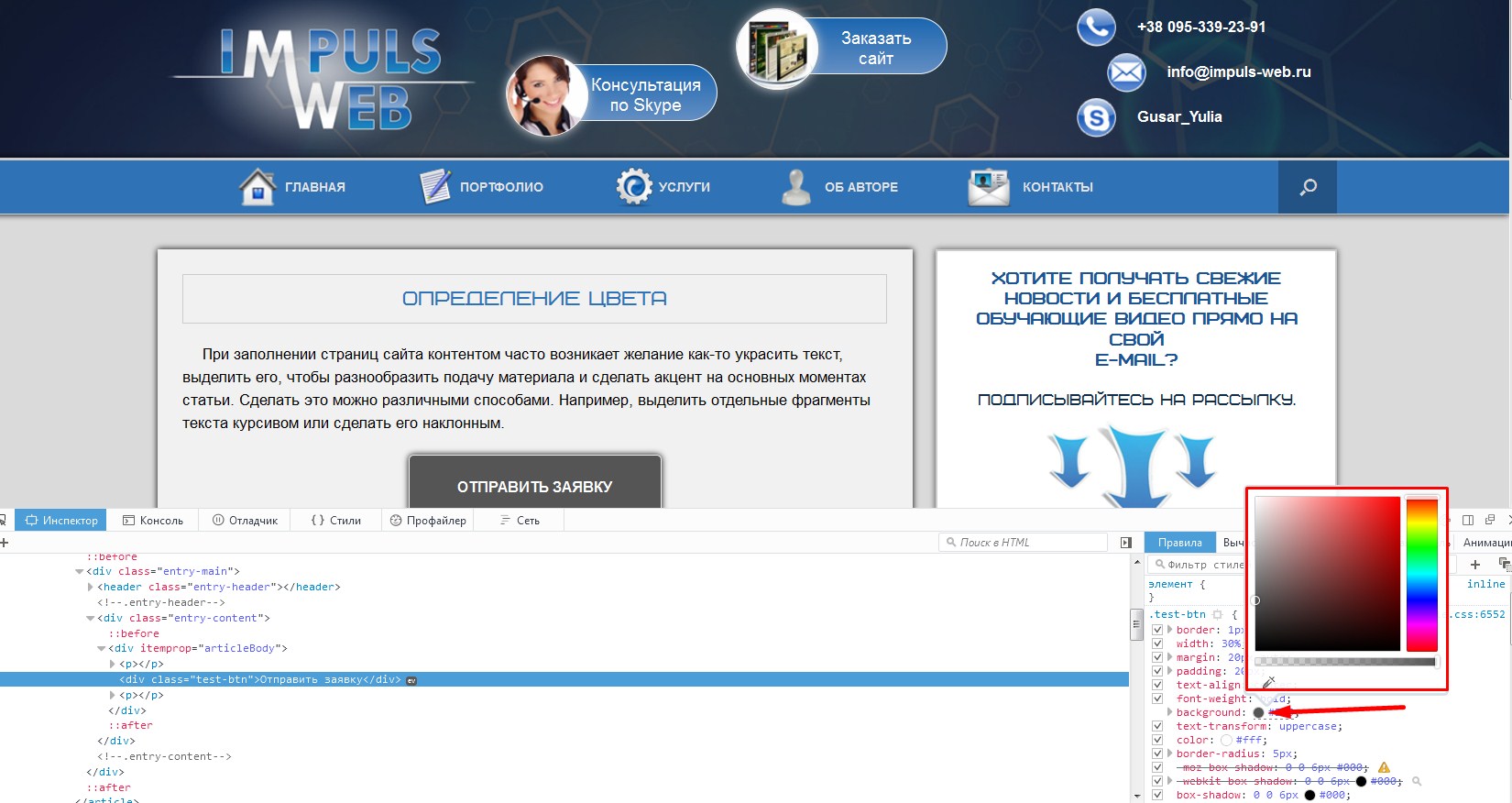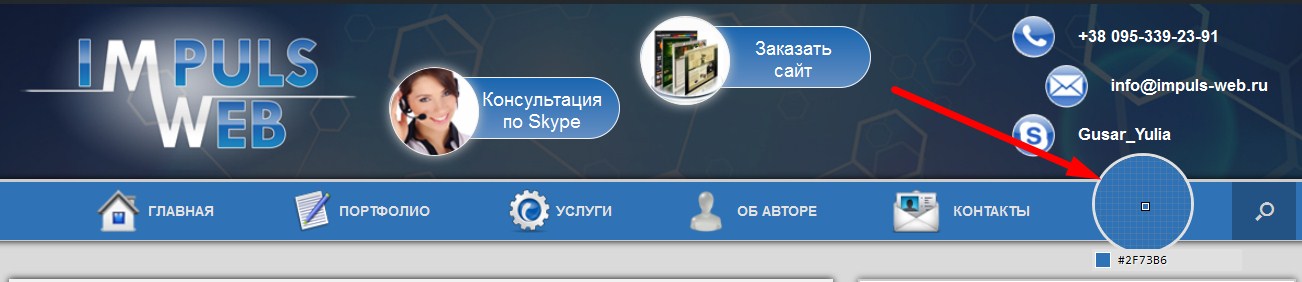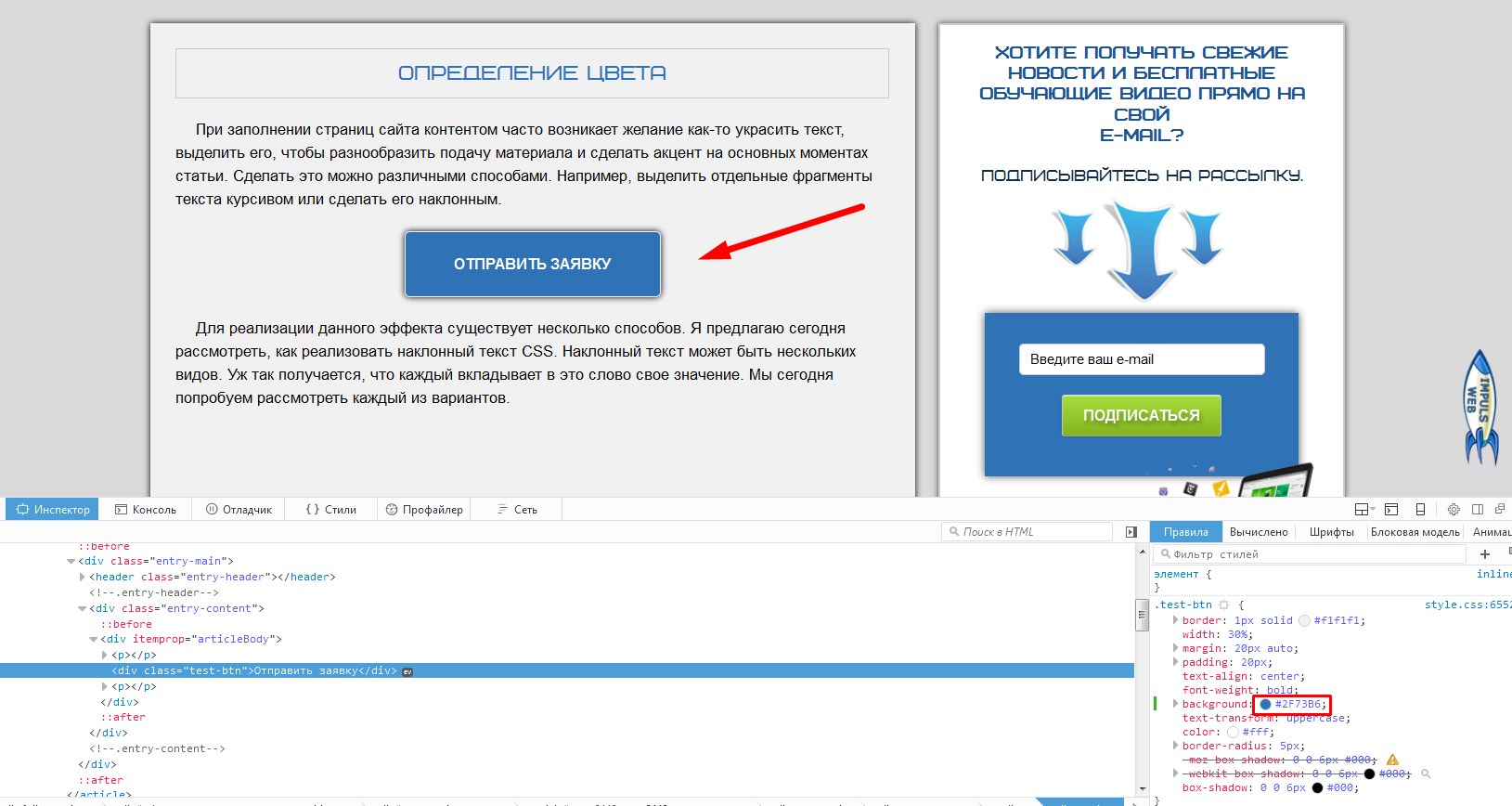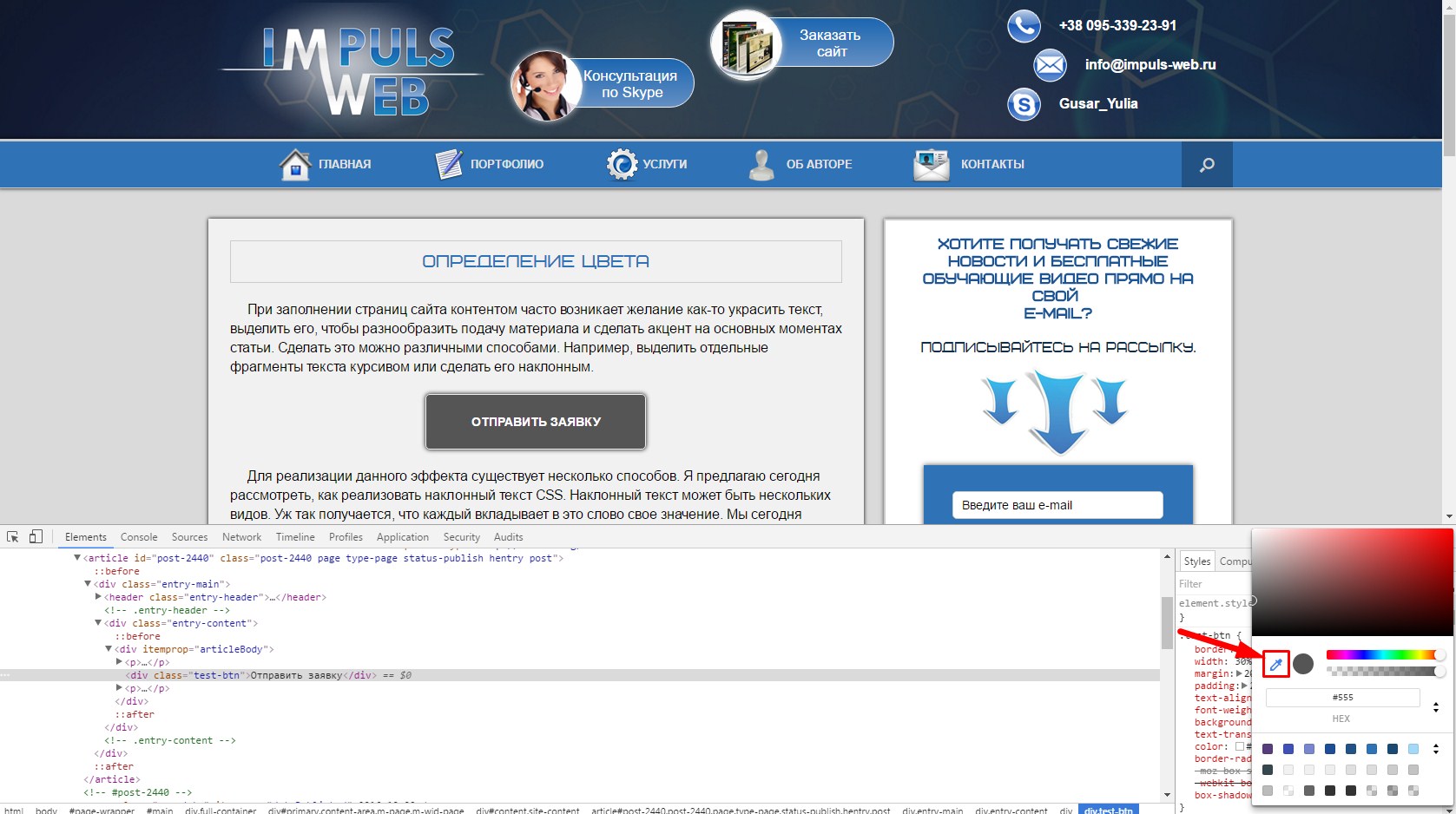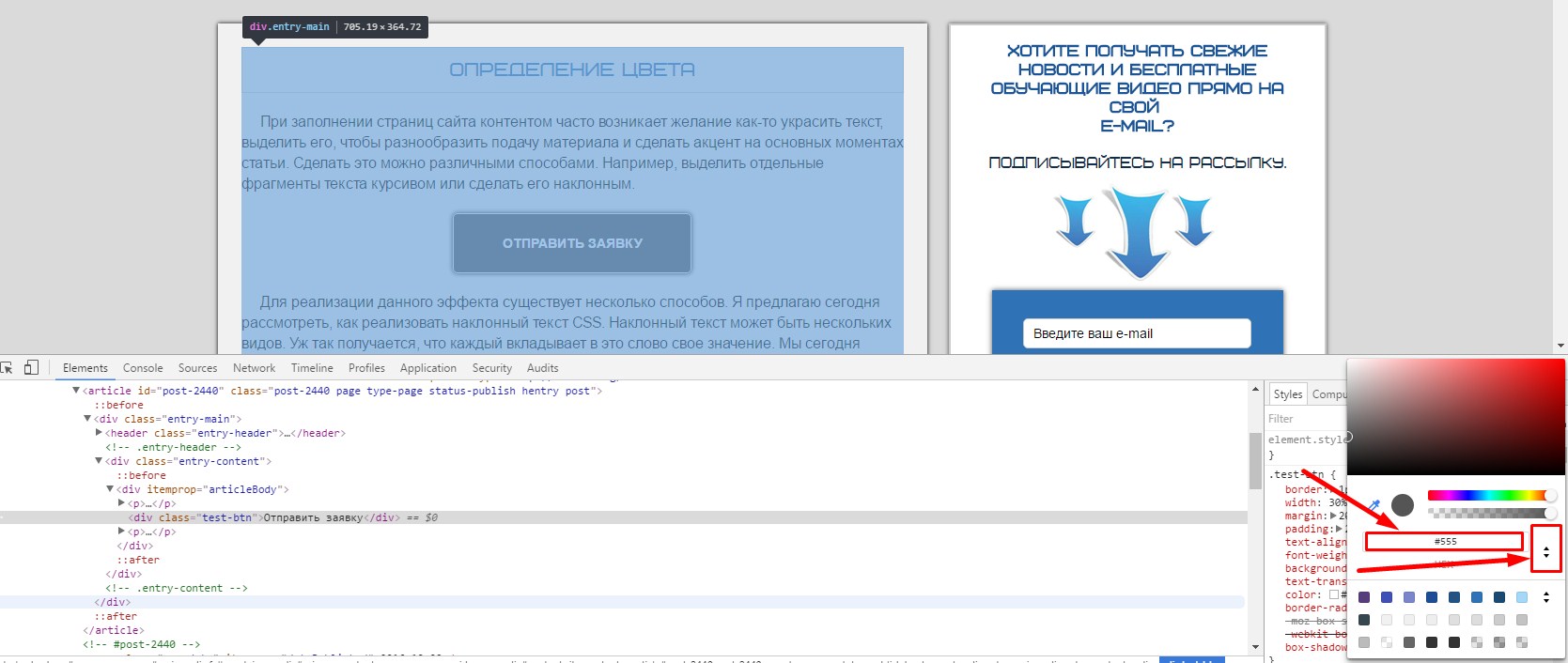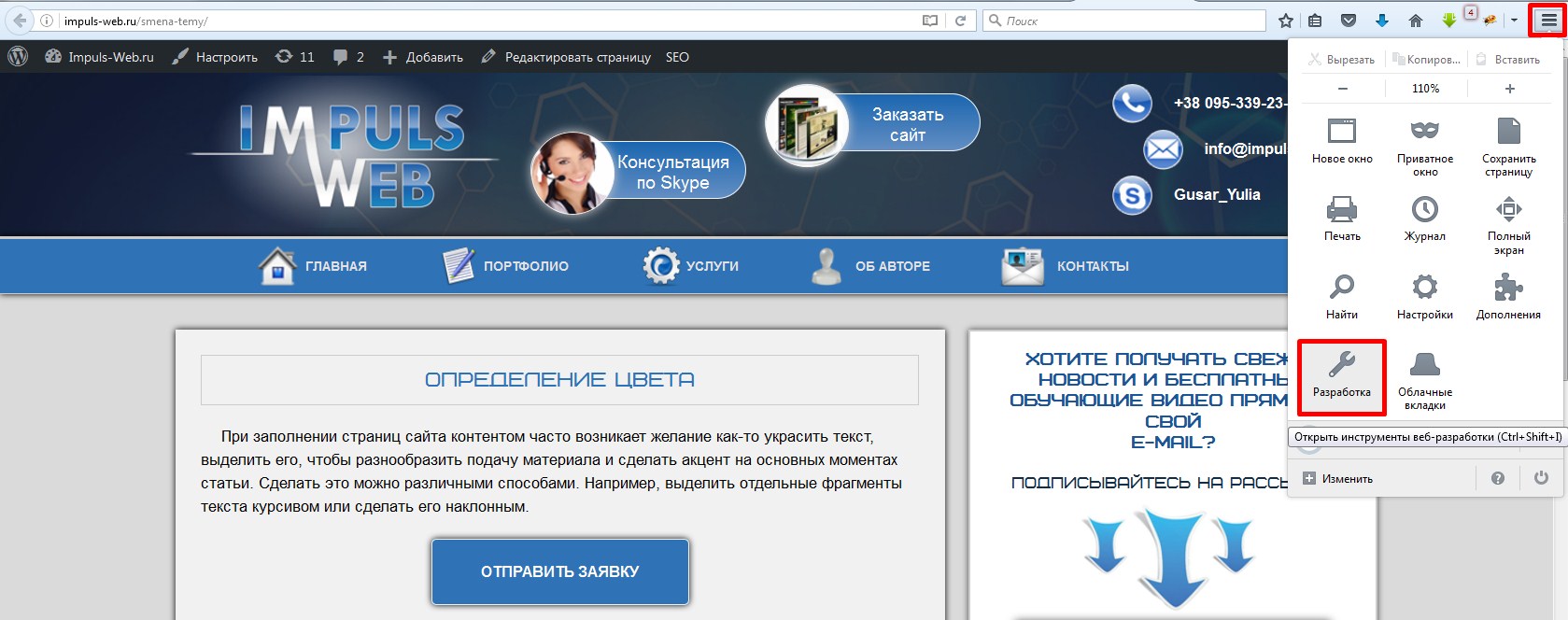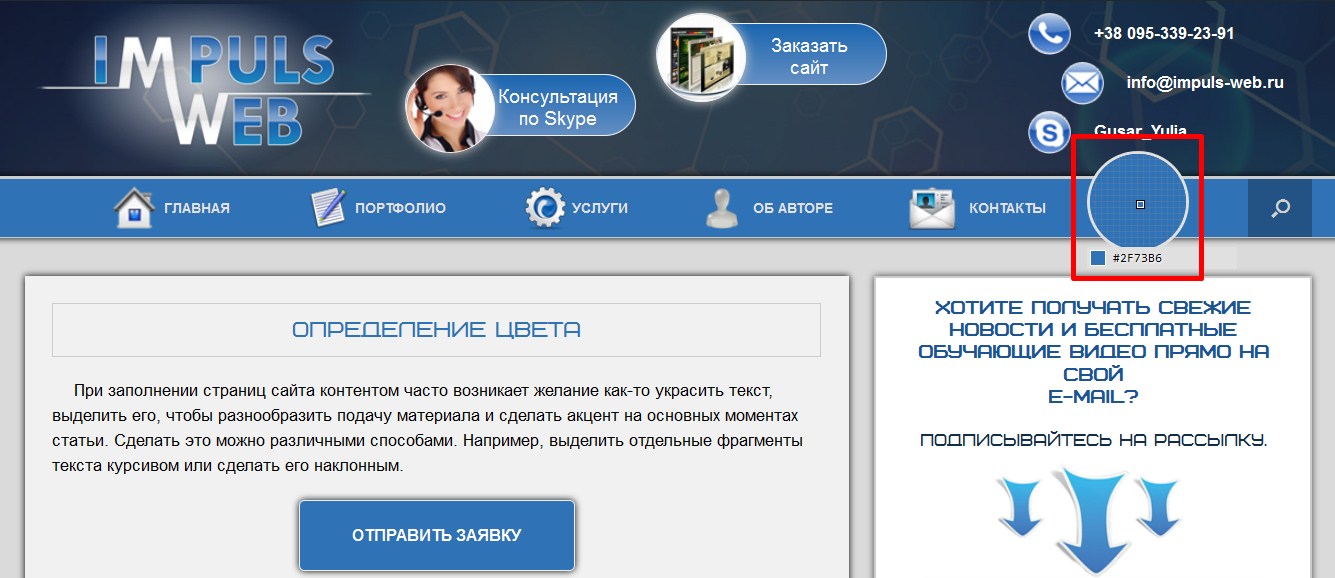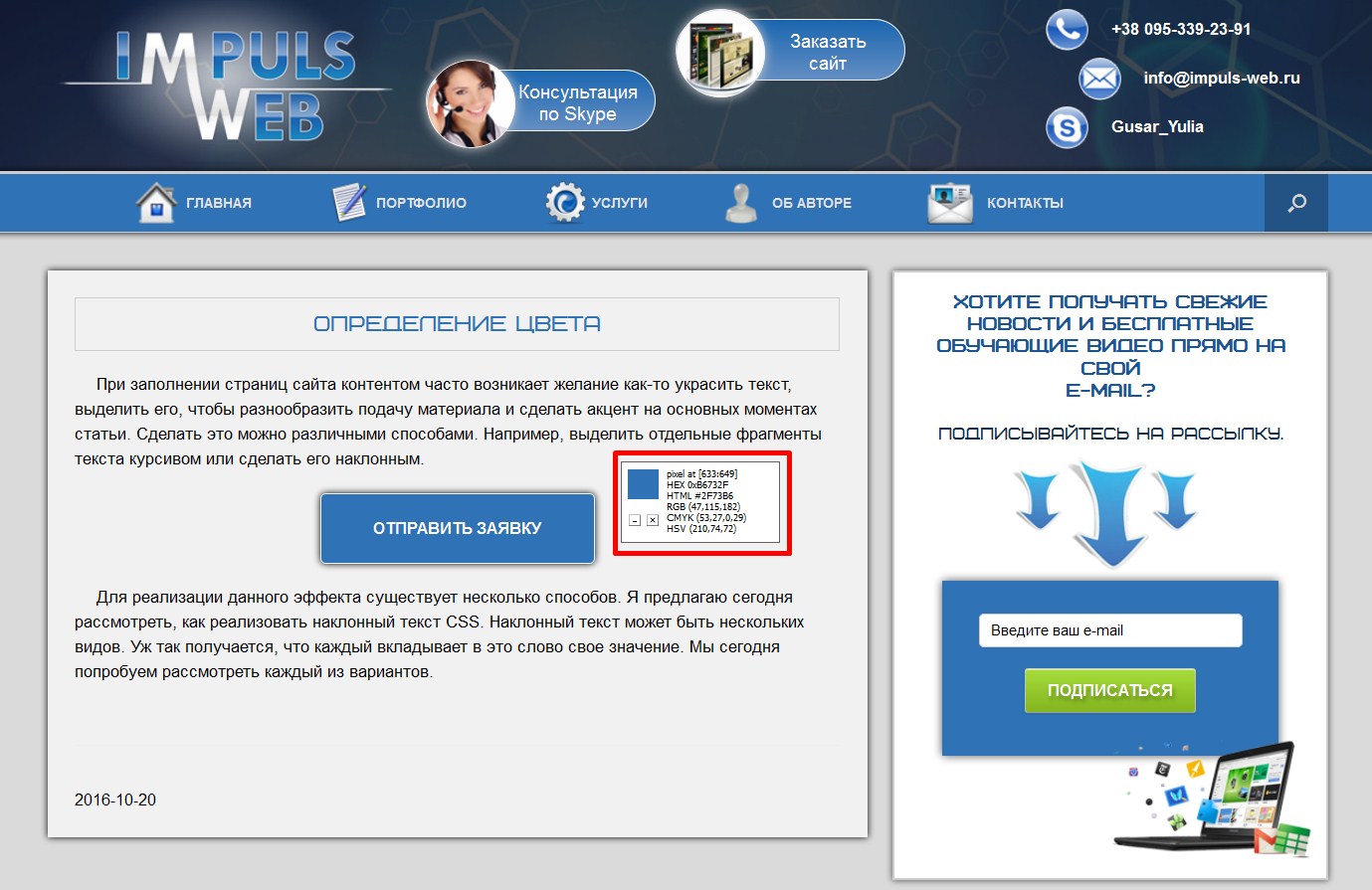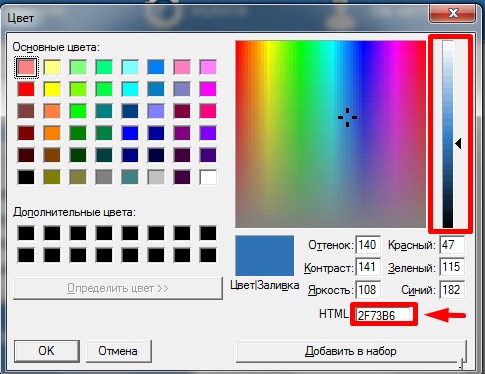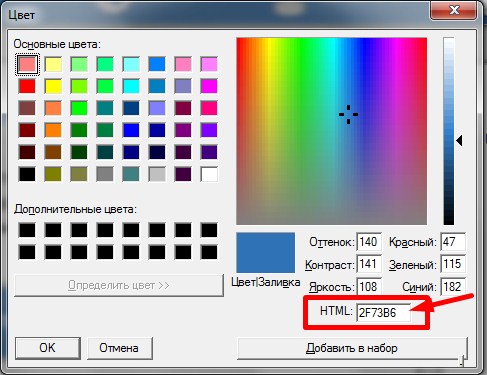как узнать какой цвет используется на сайте
Как узнать цвет элемента на сайте или экране монитора
Необходимость точного определения цвета элемента в цифровом представлении возникает, например, при оформлении внешнего вида сайта или блога, при желании использовать понравившийся цвет с чужого блога на своем сайте, при подборе картинок для статей и т.д.
Некоторые программы позволяют назначать пользовательские цвета для элементов интерфейса. Мне, например, не нравятся цвета, используемые в известном файловом менеджере Total Commander при первом запуске его на компьютере, и я установил их такими, как показано ниже
Сначала коротко о методах представления цветов. В web документах обычно используются следующие способы – текстовое обозначение, палитра RGB и шестнадцатеричный код (рис. 2).
Рис. 2. Набор из 16 стандартных цветов
Кодировка RGB отличается от шестнадцатеричной тем, что в первом случае используется десятичная система исчисления, а во втором – шестнадцатеричная, например, 247=15×16+7=#f7, 192=12×16+0=#С0. Такое преобразование делаем для каждого из трех десятичных чисел, характеризующих интенсивности красного, зеленого и синего цветов в палитре RGB (RGB(138,43,226)=#8A2BE2, т.к. 8A=8×16+10=138, 2B=2×16+11=43, E2=14×16+2=226).
Когда я только начинал работать в интернете и мне нужно было подобрать цвет по имеющемуся образцу, я это делал «на глаз» по палитре цветов. Определить точное цифровое представление имеющегося цвета таким способом практически невозможно. Существует несколько способов решения этой проблемы. Для Google Chrome имеется расширение Eye Dropper, которое можно установить по ссылке
(скопируйте и вставьте в строку браузера). После установки в панели с кнопками расширений появляется значок с пипеткой (рис. 3)
Нажимаем на этот значок, откроется окно,
содержащее историю предыдущих проб определения цвета (слева снизу) и их результат (справа). Для выполнения новой пробы жмем на кнопку с каплей (слева сверху),
появится курсор с небольшим квадратиком рядом с ним, окрашенным в цвет точки, на которую указывает курсор (рис. 5). В нижней части экрана с правой стороны отобразится черный прямоугольник с цифровым кодом этого цвета. Если нажать на левую кнопку мыши, то результат измерения отобразится в окне, показанном на рис. 4.
При выборе вкладки «Color picker» (рис. 4 сверху) откроется окно, в котором можно выбрать цвет по цветовой палитре и при желании добавить его в историю измерений.
Похожими возможностями обладает расширение ColorZilla, имеющееся в браузерах Google Chrome и Mozilla Firefox.
Если нужно определить цвет любого элемента, отображенного на экране монитора, то можно воспользоваться небольшой программой Pixie Portable, ярлык которой я поместил на панель быстрого запуска программ. Работа этой программы показана на рис. 7
При запуске программы в центре экрана отображается окно, в котором показан цвет точки, расположенной под курсором, и цифровые коды этого цвета в различных системах. Если курсор расположить внутри этого окна, то в нем отобразятся горячие клавиши программы:
Ctrl+Alt+C – копирование в буфер обмена HTML кода.
Ctrl+Alt+X – открытие окна палитры цветов.
Ctrl+Alt+Z – увеличение области под курсором для более точного определения цвета мелких элементов.
С помощью кнопок » x » и » _ » окно можно закрыть или свернуть в системный трей.
В заключение приведем HTML коды, так называемых, web-безопасных цветов, одинаково отображающихся во всех браузерах (216 кодов).
Как определить цвет на сайте
Приветствую вас на сайте Impuls-Web!
В данной статье я расскажу вам, как можно определить цвет элемента на сайте.
Для чего это может понадобиться? Предположим, вы редактируете какой-то элемент, либо добавляете новый и вам нужно сделать, что бы он подходил по цветовому оформлению к вашему сайту.
Навигация по статье:
В моем случае, в качестве такого элемента будет выступать кнопка «Отправить заявку»
Для того, что бы она лучше подходила по оформлению к этому сайту, я хочу сделать, что бы ее цвет фона совпадал с цветом меню. Конечно, для точного определения цвета можно использовать какой-нибудь графический редактор типа Photoshop или его аналогов. Однако, есть способы определить цвет с намного меньшими затратами времени и усилий.
Определение цвета стандартными инструментами браузера
Я буду показывать, как это можно сделать на примере браузера Mozilla Firefox и Google Chrome. Здесь, для того, что бы определить цвет какого-то элемента я могу щелкнуть правой кнопкой мыши по тому элементу, для которого я хочу задать цвет и в раскрывающемся списке выбрать здесь пункт «Исследовать элемент».
При этом, в нижней части экрана откроется окно инспектора, где можно просматривать код страницы, а так же css-свойства, которые задаются для каждого элемента.
Для данной кнопки у меня отображается в качестве фона серый цвет и если щёлкнуть левой кнопкой мышки по кружочку с цветом, то откроется вот такая палитра:
При помощи данной палитры также можно подбирать нужный цвет, но для точного определения цвета нужно:
Кнопка «Отправить заявку» сразу же стала такого же цвета, как и меню. Однако для того, что бы эти изменения сохранились и применились на сайте, вам нужно скопировать значение данного цвета на панели отображения css-свойств, и затем вставить его в файл стилей вашей темы style.css.
Для этого вы можете воспользоваться либо визуальным редактором WordPress, либо какой-то другой программой для редактирования кода.
Изменения нужно вносить в файл:
/wp-content/themes/название вашей темы/style.css
Все изменения вносим в самый конец файла.
Для смены фона данного элемента нужно определить его класс или идентификатор. Как это делать я показывала в этой статье.
Затем, для этого элемента нужно задать свойство background, и вставить значение того цвета, который мы только что определили. После этого нужно сохранить изменения.
В файле style.css это будет выглядеть примерно так:
Только вместо test-btn будет значение класса или идентификатора вашего элемента.
Определение цвета в браузере Google Chrome
В браузере Google Chrome процесс определения цвета будет выглядеть аналогичным образом.
При этом, здесь сразу же отображается его цвет. Если нам нужен другой формат цвета, то мы можем изменить его при помощи стрелочек вверх и вниз.
Использование пипетки в Mozilla Firefox
Так же, в браузере Mozilla Firefox есть специальный инструмент для определения цвета, который называется «Пипетка».
Для того чтобы им воспользоваться нужно:
На мой взгляд, этот способ более удобный, чем определение цвета через инспектор. Потому что он, во-первых немножко быстрее, а во-вторых – значение инспектора сразу же копируется в буфер обмена.
Определение цвета при помощи специальной программы
Так же, помимо инструментов браузера существуют специальные программки, которые так же позволяют легко определять значение цвета. Я для этих целей использую программу Pixie. Она не устанавливается, то есть вы просто копируете ее к себе на компьютер, а затем, при необходимости, просто запускаете двойным щелчком мыши, и у вас появляется вот такое окошко:
Которое вы можете разместить в любой части экрана, что бы оно вам не мешало. При этом когда вы водите курсором по изображению – в специальном окошке показываются выбранный цвет.
Плюс этой программы в том, что вы можете определять точное значение цвета не только для каких-то элементов открытых в браузере, но и любых других элементов, отображающихся на вашем мониторе.
После того, ка вы выбрали тот цвет, который вам нравится, вы нажимаете сочетание клавиш CTRL+ALT+C, и значение этого цвета попадает в буфер обмена.
Затем, это значение можно также задать в качестве цвета фона, но при этом обращаю ваше внимание, что оно копируется без знака решетки.
Цвет определяется в шестнадцатеричном формате но знак решетки # вам нужно будет дописывать самостоятельно чтобы получилось примерно так: «#2F73B6».
Так же, плюс этой программы в том, что вы помимо того, что можете определять точное значение цвета, так же можно немного его изменять.
Например, я хочу для этой кнопки сделать эффект при наведении, чтобы фон становился более темный или более светлый, но при этом оттенок должен сохранялся. Для этого:
Для смены цвета фона при наведении нужно приписать к классу или идентификатору элемента псевдокласс hover, а заем задать цвет фона.
Как узнать код цвета на сайте
Для того чтобы украсить ваш сайт красивыми оттенками. Тем самым повысить дизайн и привлечь большее внимание потребителей. Необходимо знать некоторую информацию, которая поможет освоить присвоение цвета. Сделать это достаточно легко.
Все цвета, которые мы видим на экране сайтов, отображаются языком HTML и RGB является палитрой цветов. Но каким же все-таки образом узнать код цвета расположенного на экране. Определяя цвет не важно, отображено что-то на экране либо ничего нет, просто пустое поле.
Для чего необходимо знать код цвета на сайте и для чего нам пригодиться это.
Во-первых, пригодиться для разработки дизайна сайта, правка шаблона страницы, использовать в html верстке и прочее.
Instant Eyedropper одна из совершенных прогарам для определения кода цвета. После установки данной программы в правом нижнем углу появится иконка. Кликаем на значок левой кнопкой мыши, после чего открывается окно, не отпуская кнопку мыши, переносим на ту область, которая вас интересует.
Как определить цвет в браузере стандартными инструментами
Рассмотрим это на примере Mozilla Firefox. Для того, чтобы определить цвет объекта который вас интересует. Наведите на него и щелкните правой кнопкой мыши. После чего в подменю выбираем пункт исследовать элемент. В нижнем углу откроется окно инспектора, в нем отобразиться код страницы. А если щелкнуть левой кнопкой мыши по кружку с цветом, то откроется палитра цветов. При помощи данной палитры можно подобрать с точностью тот оттенок, который вам необходим. Определить цвет можно даже у небольших элементов страницы. После выбора цвета, который вам необходим, окликайте левой кнопкой мыши. Все изменения будут видны на предварительном просмотре. Далее копируем значение этого цвета и вставляем его css-файл.
Дата публикации : 15 ноября, 2017
4 лучших расширения Chrome для определения цвета в Интернете
Мир полон красок, как и Интернет. У нас есть дар распознавать цвета и работать с ними. Итак, что вы делаете, когда видите уникальный оттенок или что-то, что бросается в глаза? Вы пытаетесь найти его шестнадцатеричный цветовой код, что еще? Как и четыре цвета значка Chrome, существует несколько расширений Chrome для определения цветов в Интернете, так что не беспокойтесь.
Эти расширения сделают вашу жизнь проще, особенно если вы работаете в такой сфере. Вы могли бы работать над одеждой, редактированием изображений, графическим дизайном или веб-дизайном. Если вы работаете в команде дизайнеров или работаете в одиночку, это поможет упростить задачу по поиску нужного цвета.
Может быть, вы просто ищете свой следующий цвет стен? Давайте начнем.
1. ColorZilla
ColorZilla имеет множество функций. Первый — EyeDropper, который распознает любой цвет, на который вы нажмете. Это может быть что угодно на веб-странице, включая изображения в любом формате.
Как только вы это сделаете, вы заметите, что цвет значка палитры цветов изменится с черного на цвет, который вы выбрали. Щелкните значок еще раз, чтобы открыть всплывающее окно с подробностями шестнадцатеричного кода. Любите этот инструмент? У него есть сочетания клавиш.
Присмотритесь к программному обеспечению, и вы увидите историю цветов, в которой все цвета, которые вам нравятся, будут сохранены для вас. Просто нажмите на цвет, чтобы снова просмотреть детали. Слева вы можете поэкспериментировать с оттенками, чтобы еще точнее настроить свой цветовой оттенок. Не знаете, какие шестнадцатеричные коды копировать? Выберите опцию Копировать в буфер обмена. Вы можете мгновенно проанализировать цветовую палитру любой страницы.
Совет профессионала: Если вы не можете получить правильный цвет из пикселя, нажмите Ctrl и значок + для увеличения, а затем используйте палитру цветов, чтобы выбрать правильный пиксель. Нажмите Ctrl + 0, чтобы вернуться к уровню масштабирования 100% по умолчанию.
2. Пипетка ColorPick
ColorPick Eyedropper — это простейшее расширение Chrome для определения цвета в Интернете. Откройте расширение и наведите указатель мыши на интересующий вас цвет. Расширение распознает и отобразит шестнадцатеричный код цвета в реальном времени.
Когда вы нажимаете на пиксель цвета, расширение отображает всплывающее окно рядом с ним с шестнадцатеричным цветовым кодом. Вы можете скопировать и вставить его сейчас.
Довольно простой и лишенный каких-либо дополнительных функций, которые мы видели ранее в ColorZilla. Если вас не устраивает использование расширения на панели инструментов, вы можете открыть его во всплывающем окне. Может помочь на определенных сайтах.
3. Пипетка для глаз
Eye Dropper — еще одно расширение Chrome для определения и выбора цветов в Интернете. Откройте расширение, нажмите «Выбрать цвет из Интернета» и просто выберите пиксель. Как только вы это сделаете, расширение отобразит шестнадцатеричный цветовой код, который вы сможете скопировать.
Каждый цвет, который вы определили, будет аккуратно сохранен в столбце истории. Так что вы можете вернуться к нему позже. Другой вариант — вкладка «Палитра цветов», где вы можете манипулировать палитрой, чтобы найти или точно настроить оттенок, который вы хотите выбрать.
Как и другие расширения в списке, Eye Dropper можно загрузить и использовать бесплатно.
4. Color by Fardos
Одно из наиболее усовершенствованных расширений Chrome, которое мне нравится, — это Colors от Fardos, потому что оно хорошо продумано. Внизу есть четыре варианта, первая из которых — пипетка. Выберите его и щелкните любой пиксель на веб-странице, чтобы определить его цвет.
Вы можете улучшить его, перейдя в градиенты. Есть палитра цветов, где вы можете перемещаться по палитре, пока что-то не бросается в глаза.
Наконец, есть вкладка поиска, где вы можете ввести шестнадцатеричный цветовой код и просмотреть его в действии.
Интересный факт: Знаете ли вы, что красный цвет — это первый цвет, который видит ребенок? Может быть, это потому, что это цвет крови, который является частью этого инстинкта выживания? Нет, шучу. Это потому, что у красного самая длинная длина волны.
Цвет, цвет на стене
Социолог Мэрилендского университета Филип Коэн указал Согласно его исследованию, синий официально является самым популярным цветом в мире. Ну кому не нравится чистое голубое небо? В следующий раз, когда вы увидите фотографию с оттенком того, что вам нравится, вам больше не придется чесать голову. Просто используйте одно из расширений Chrome, чтобы определить его в Интернете. Кроме того, легко определить точные цвета, запечатленные фотографами, которые публикуют свои изображения на Flickr, Instagram и других местах.
Следующий: В черно-белых изображениях есть что-то эстетичное. Нажмите на ссылку ниже, чтобы узнать, как с помощью Photoshop создавать черно-белые изображения из цветных.
Узнать цвет пикселя онлайн
Автор: Юрий Белоусов · 15.01.2019
Дизайнерам, вебмастерам, да и простым пользователям может понадобиться вычислить какого цвета тот или иной элемент на странице сайта или какой-то определенный пиксель на изображении, узнать его цветовой код в форматах RGB или HEX.
В этой статье рассмотрим, как узнать какого цвета пиксель с помощью нескольких простых, но действенных инструментов, сервисов и программ.
Определение цвета в браузере
Если объект, цветовую схему которого вы хотите знать, расположен в интернете, а не на локальном компьютере, то самый простой и быстрый способ узнать, какого цвета пиксель – воспользоваться встроенным в браузер инструментом для разработчиков.
Определение цвета в браузере:
Вот так вот просто можно узнать и получить код цвета пикселя на странице сайта онлайн с помощью браузера. Теперь без труда можно определить цвет какого-либо элемента интерфейса на странице сайта: фона, текста или точки на изображении.
Перемещая курсор по палитре можно изменить цвет выбранного элемента (не работает с картинками и фото).
Если есть необходимость определить цвет пикселя на картинке, расположенной на компьютере, то и в этом случае можно воспользоваться данным инструментом.
Достаточно сделать следующее:
Как определить цвет пикселя на картинке онлайн
Если предыдущий способ не устраивает, или по каким-то причинам не удалось разобраться с инструментами разработчика, то есть возможность определить цвет пикселя на картинке онлайн с помощью сервисов.
Подобных онлайн-сервисов огромное множество. Я добавлю ссылки лишь на 3:
Все они очень простые в использовании. Нужно:
Photoshop и Paint: как узнать цвет с помощью пипетки
Предыдущие способы куда проще, ведь не требуют установки и запуска программ для выполнения поставленной задачи. Но для тех, кто активно работает с графикой просто необходимо уметь обращаться графическими редакторами. Поэтому рассмотрим, как определить цвет с помощью пипетки в Paint и Photoshop.
Определение цвета с помощью палитры в Paint:
Определение цвета с помощью пипетки в Photoshop:
Приложения для определения цвета для Google Chrome
Для быстрого определения цвета онлайн можно использовать вспомогательные расширения (плагины).
Все они очень просты в использовании. Нужно:
Конечно же, подобные плагины есть не только для Google Chrome, но и для Mozilla Firefox, Opera, Яндекс браузера. Чтобы их найти необходимо в магазине расширений в своем браузере в поле поиска вбить «Color Picker».
Программа для определения цвета на экране
Для выполнения поставленной задачи, можно использовать программы для определения цвета на экране.
Pixie – очень простая в использовании программа, которая легко поможет определить какого цвета пиксель на экране монитора.
Не нашли ответ? Тогда воспользуйтесь формой поиска: